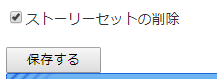ステップメール一覧
新規ステップメールの作成
1 メルマガ・ステップメール > ステップメール を開きます。

2 「新規ストーリーセットを作成する」ボタンを押します。

3 ステップメール ストーリーセット詳細を設定します。
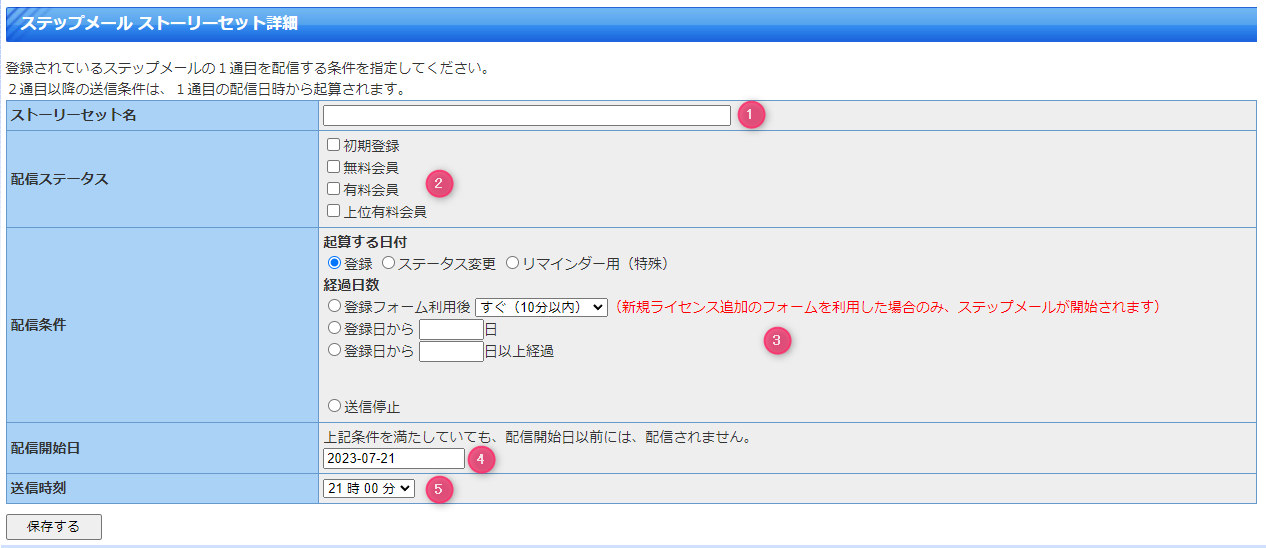
(1)ストーリーセット名…管理者が管理しやすい名称を入力します。
(2)配信ステータス…配信したいステータスにチェックを入れます。
(3)配信条件
登録…登録日から起算して配信条件を決めます。
ステータス変更…ステータス変更が行われた日から起算して配信条件を決めます。
リマインダー用(特殊)…有効期限や最終ログイン日などから起算して配信条件を決めます。
(4)配信開始日…未来の日時を入力すると、それまでは配信しません。
(5)送信時刻…1通目の配信時刻を決定します。
(6)保存します。
4 登録メール一覧に2通目以降のステップメールを登録していきます。
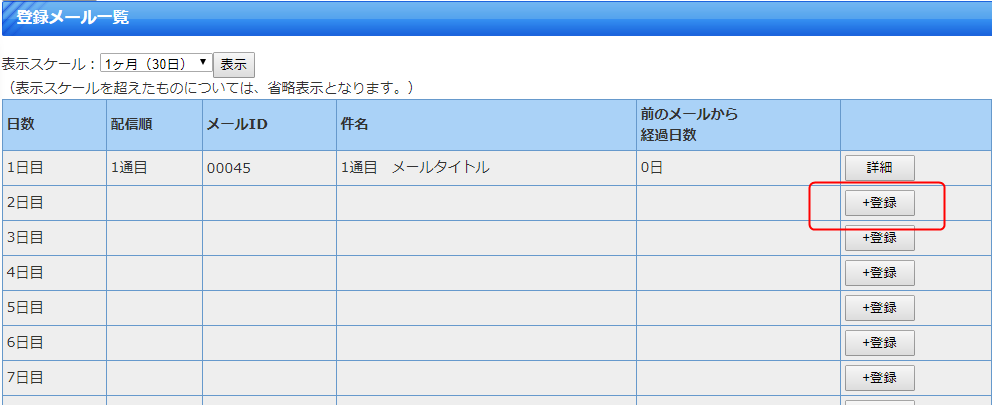
作成済みステップメールの編集
1 メルマガ・ステップメール > ステップメール を開きます。

2 一覧から該当のステップメールの詳細ボタンを押します。
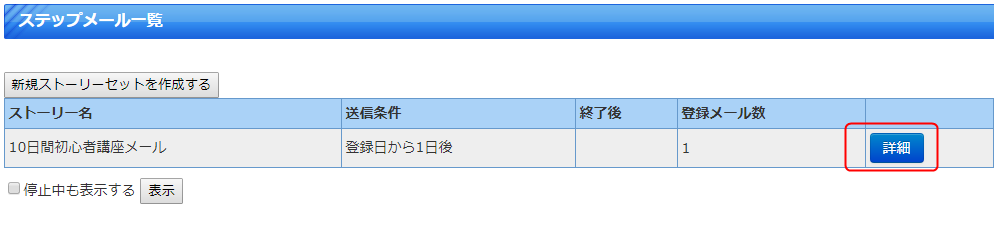
3 各種編集後保存します。
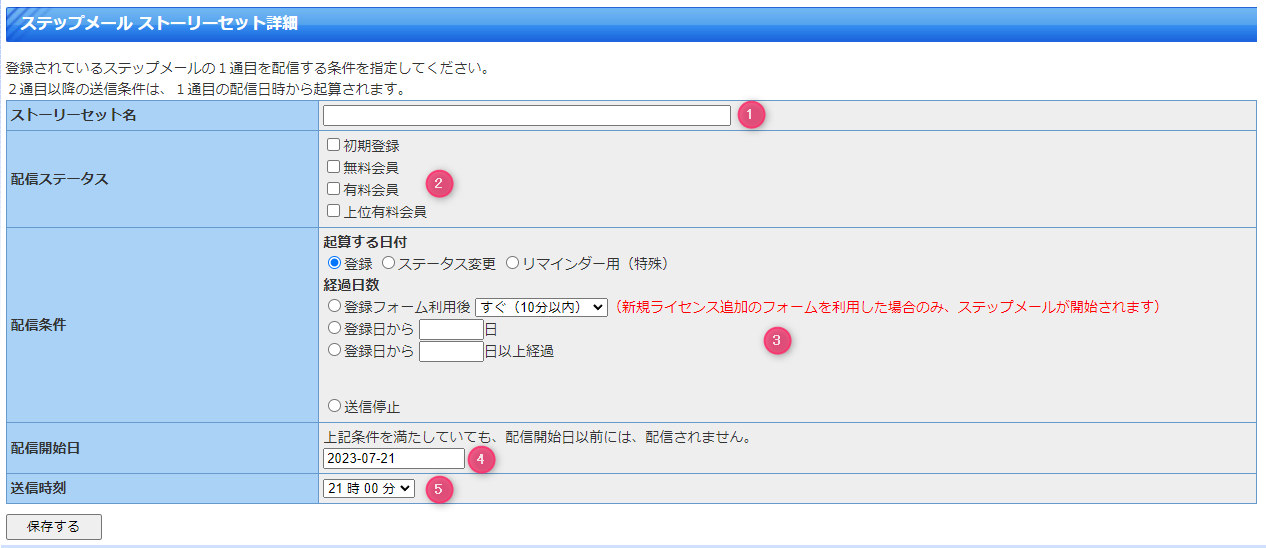
(1)ストーリーセット名…管理者が管理しやすい名称を入力します。
(2)配信ステータス…配信したいステータスにチェックを入れます。
(3)配信条件
登録…登録日から起算して配信条件を決めます。
ステータス変更…ステータス変更が行われた日から起算して配信条件を決めます。
リマインダー用(特殊)…有効期限や最終ログイン日などから起算して配信条件を決めます。
(4)配信開始日…未来の日時を入力すると、それまでは配信しません。
(5)送信時刻…1通目の配信時刻を決定します。
(6)保存します。
ステップメール全体の配信停止方法
1 メルマガ・ステップメール > ステップメール を開きます。

2 一覧から該当のステップメールの詳細ボタンを押します。
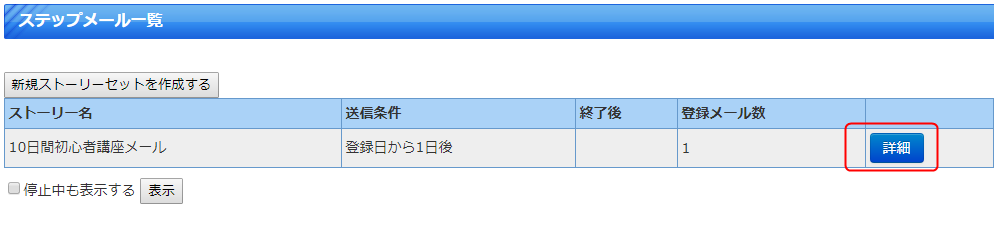
3 配信条件の送信停止をチェックして保存します。
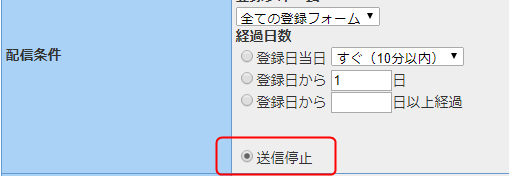
ステップメール全体の削除方法
1 メルマガ・ステップメール > ステップメール を開きます。

2 一覧から該当のステップメールの詳細ボタンを押します。
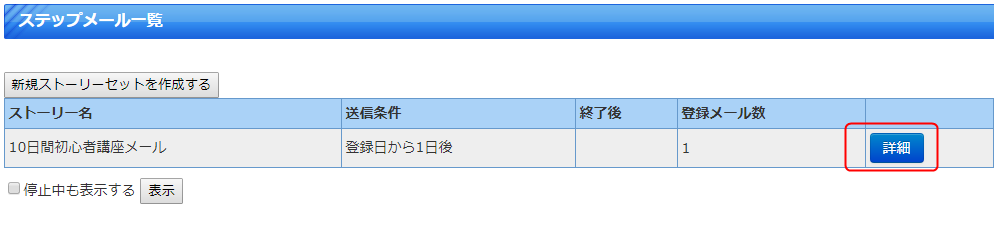
3 ストーリーセットの削除にチェックして保存します。